S temi hitrimi koraki natisnite spremenljivke okolja v PowerShell
- Spremenljivke okolja shranjujejo podatke o informacijah, ki jih uporabljajo operacijski sistem in drugi programi.
- Do spremenljivk okolja lahko dostopate s PowerShell v kateri koli podprti platformi operacijskega sistema.
- Obstajajo številne sintakse in ukazi za tiskanje vseh spremenljivk okolja v PowerShell.
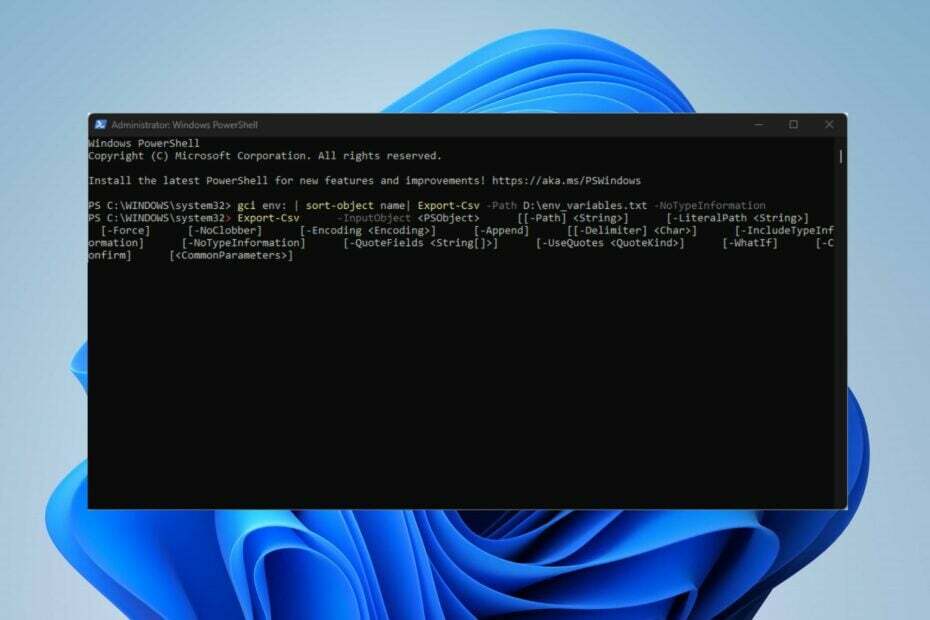
XNAMESTITE TAKO, DA KLIKNETE NA PRENOS DATOTEKE
- Prenesite Restoro PC Repair Tool ki prihaja s patentiranimi tehnologijami (patent na voljo tukaj).
- Kliknite Zaženi skeniranje da poiščete težave z operacijskim sistemom Windows, ki bi lahko povzročale težave z računalnikom.
- Kliknite Popravi vse za odpravo težav, ki vplivajo na varnost in delovanje vašega računalnika.
- Restoro je prenesel 0 bralcev ta mesec.
Windows je obsežen operacijski sistem s številnimi funkcijami in vgrajenimi komponentami, ki usklajujejo svoje procese in informacije.
Ti procesi shranjujejo podatke operacijskega sistema v Spremenljivke okolja. Zato vas bomo popeljali skozi uporabo PowerShell za tiskanje spremenljivk okolja.
Kaj je spremenljivka okolja?
Spremenljivke okolja shranjujejo informacije o podatkih operacijskega sistema in drugih programov. Vsebuje informacije o poti operacijskega sistema in lokaciji namestitvenih datotek Windows. Shranjuje tudi podrobnosti o procesih, ki jih uporabljajo operacijski sistem in drugi programi.
Poleg tega so spremenljivke okolja običajno shranjene v nizih in ne morejo biti prazne. Prav tako lahko okoljske spremenljivke, za razliko od drugih spremenljivk, podedujejo podrejeni procesi. Zato shranjujejo vrednosti, ki so bistvene in potrebne v nadrejenih in podrejenih procesih.
Vendar lahko PowerShell v kateri koli podprti platformi operacijskega sistema dostopa do spremenljivk okolja, jih upravlja in spreminja. Tudi ponudnik okolja v Windows PowerShell omogoča pridobivanje, brisanje, spreminjanje, dodajanje, brisanje in brisanje spremenljivk okolja v trenutni konzoli.
Kako natisnem vse spremenljivke okolja v PowerShell?
1. Uporabite ukaz ls env
- Levi klik na Začetek gumb, vrsta PowerShellin kliknite Zaženi kot skrbnik.
- Kliknite ja na Nadzor uporabniškega računa poziv.
- Kopirajte in prilepite naslednjo vrstico ter pritisnite Vnesite:
ls env:
Zgornji ukaz bo zagotovil spremenljivko okolja poti tiskanja PowerShell na konzoli z njihovim imenom in vrednostmi, razvrščenimi glede na polje imena.
2. Uporabite ukaz GetChildItem Env
- Levi klik na Začetek gumb, vrsta PowerShellin kliknite Zaženi kot skrbnik.
- Izberite ja na Nadzor uporabniškega računa poziv.
- Kopirajte in prilepite naslednjo vrstico ter pritisnite Vnesite:
Get-ChildItem Env: | Razvrsti ime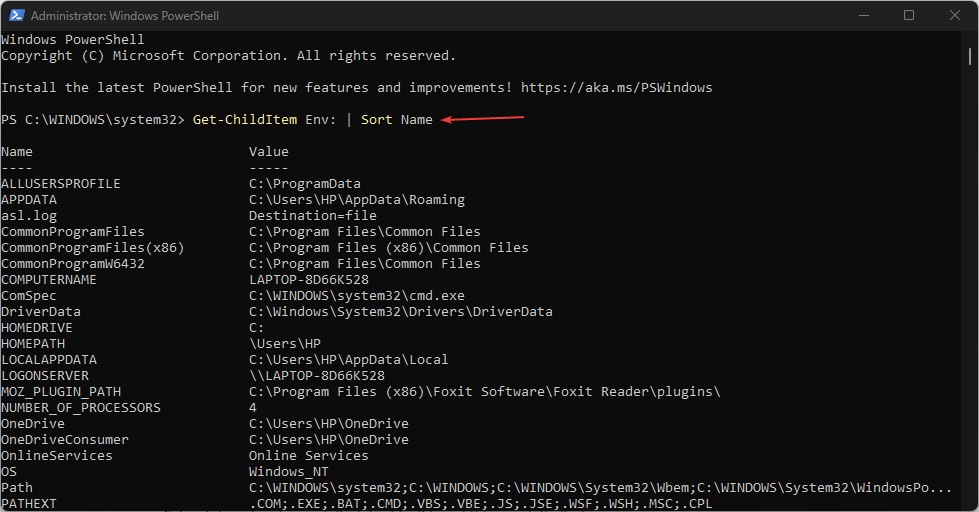
Zgornji ukaz v PowerShell bo natisnil vse spremenljivke okolja, razvrščene po imenu.
- Video.ui.exe: Kaj je to in ali ga morate odstraniti?
- Kako očistiti mapo AppData v sistemu Windows 11
- Seznam blokiranih Microsoftovih ranljivih gonilnikov: Ali ga vklopite ali izklopite?
3. Uporabite ukaz dir env
- Z desno miškino tipko kliknite Začetek gumb in izberite PowerShell (skrbnik) s seznama.
- Vnesite ali prilepite naslednji ukaz in pritisnite Vnesite:
dir env: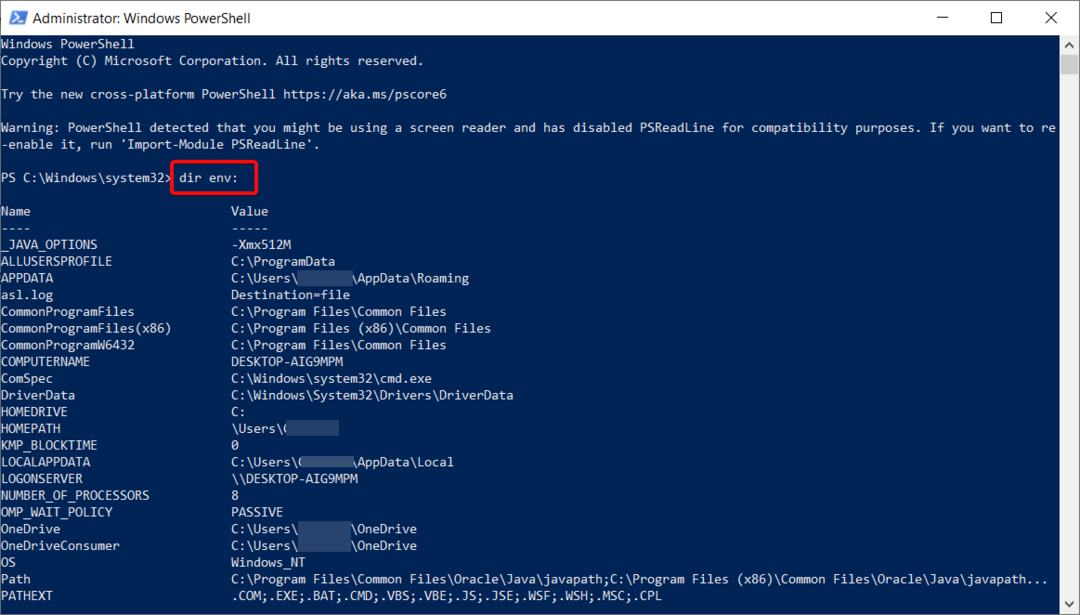
- Ta ukaz bo natisnil spremenljivke okolja z imenom okolja in potjo vrednosti spremenljivke okolja.
4. Natisnite vse vrednosti spremenljivk okolja v datoteko
- Levi klik na Začetek gumb, vrsta PowerShellin kliknite Zaženi kot skrbnik.
- Kliknite ja na Nadzor uporabniškega računa poziv.
- Kopirajte in prilepite naslednjo vrstico ter pritisnite Vnesite:
gci env: | razvrsti ime predmeta| Export-Csv -Path D:\env_variables.txt -NoTypeInformation - Nato uporabite Izvozi-Csv ukazno vrstico za tiskanje vseh spremenljivk okolja v datoteko. Kopirajte in prilepite naslednjo sintakso Export-Csv in pritisnite Vnesite:
Export-Csv -InputObject[[-Pot] ] [-LiteralPath ] [-Sila] [-NoClobber] [-Kodiranje ] [-Pripni] [[-Ločilo] ] [-IncludeTypeInformation] [-NoTypeInformation] [-QuoteFields ] [-Uporabi citate ] [-Kaj Če] [-Potrdi] [ ] 
Zgornji ukaz v lupini PowerShell pridobi vse spremenljivke okolja z njihovim imenom in vrednostmi, razvrščenimi po polju z imenom. Nato uporabite Export-CSV za pretvorbo predmetov v niz nizov z vrednostmi, ločenimi z znaki (CSV). Nato natisne vse spremenljivke okolja v datoteko.
Preverite lahko tudi naš vodnik kako kopirati datoteke v oddaljene računalnike s PowerShell v sistemu Windows 11.
Poleg tega imamo podroben vodnik o PowerShell ne prikazuje celotnega izhoda in nekaj popravkov za delovanje v sistemu Windows 11.
Ne oklevajte in nam povejte, katera od zgornjih metod je delovala tudi pri vas.
Imate še vedno težave? Popravite jih s tem orodjem:
SPONZORIRANO
Če zgornji nasveti niso rešili vaše težave, se lahko vaš računalnik sooči z globljimi težavami s sistemom Windows. Priporočamo prenos tega orodja za popravilo računalnika (ocenjeno odlično na TrustPilot.com), da jih preprosto obravnavate. Po namestitvi preprosto kliknite Zaženi skeniranje in nato pritisnite na Popravi vse.

![Get-Appxpackage v PowerShell Dostop je zavrnjen ali ne deluje [Popravek]](/f/26c2a93e18b03162de457f3b64c33d1e.png?width=300&height=460)
![Zaženite Windows Update iz ukazne vrstice [2 različna načina]](/f/7dc42cb6257e70d833eab78a0620d42a.png?width=300&height=460)